Spotify музыкасын Windows Movie Maker қолданбасына бейне фондық музыка ретінде қоса алмайсыз ба? Мұнда біз себебін түсіндіріп, Spotify музыкасын Windows Movie Maker және тіпті кез келген бейне/аудио өңдеу бағдарламалық құралына импорттаудың қарапайым әдісін ұсынбақпыз!
Windows Movie Maker, бейне өңдеуге арналған ақысыз бағдарламалық құрал — Windows компьютерінде бейнелер мен фото слайдшоуларды жасауға және өңдеуге арналған Microsoft Inc компаниясының флагмандық бағдарламасы. Бұл пайдаланушыларға жергілікті әндерді бейне BGM ретінде импорттауға мүмкіндік береді. Spotify - 70 миллионнан астам тректерді ұсынатын ең танымал ағынды музыка қызметтерінің бірі. Сондықтан көптеген Spotify пайдаланушылары қандай да бір жол бар-жоғын білгісі келеді Windows Movie Maker бағдарламасына Spotify музыкасын қосыңыз фондық музыка ретінде. Дегенмен, Spotify музыкасын Windows Movie Maker-ге қалай қою керектігін айтудың ресми жолы жоқ. Уайымдамаңыз, сіз дұрыс жерге келдіңіз. Бұл мақалада біз Windows Movie Maker және кез келген басқа бейне өңдеу бағдарламалық құралында Spotify әндерін фондық музыка ретінде пайдаланудың қарапайым әдісін үйретеміз!
МАЗМҰНЫ
1-бөлім. Windows Movie Maker бағдарламасына Spotify музыкасын қоса аласыз ба?
Қолданбау себебі Spotify музыкасын Windows Movie Maker бағдарламасына импорттаңыз DRM авторлық құқығында. Шын мәнінде, барлық Spotify әндері DRM қорғанысы бар OGG Vorbis пішімінде. Жүктелген Spotify әндері жергілікті файлдар ретінде сақталмайды, бірақ кэштелген файлдар. Тіпті Spotify Premium қолданбасы ешбір әнді Spotify қолданбасынан алып тастай алмайды немесе Spotify музыкасын басқа бағдарламаларға, ойнатқыштарға және құрылғыларға тасымалдай алмайды.
Бірақ бұл Spotify музыкасын Movie Maker қолданбасына қосу мүмкіндігіңіз жоқ дегенді білдірмейді. Windows Movie Maker бағдарламасы MP3, WAV, WMA, WMV, ASF, MPG (MPEG-1), AVI аудио пішімдерін қолдайды. Spotify DRM-ді бұзып, Spotify музыкасын MP3, WAV сияқты Windows Movie Maker үйлесімді пішіміне түрлендіруге мүмкіндігіңіз бар болса, Windows Movie Maker-ге Spotify әндерін қоса аласыз! Мұнда TunesBank Spotify Music Converter сізге көмектесу үшін дүниеге келді!
2-бөлім. Movie Maker үшін Spotify музыкасын түрлендірудің ең жақсы құралы
TunesBank Spotify музыкалық конвертері Spotify музыка әуесқойларына арналған кәсіби құрал. Ол пайдаланушыларға Spotify музыкасынан DRM жоюға және Premium жазылуынсыз Spotify әндерін, ойнату тізімдерін, альбомдарын, радиоларын және подкасттарын жүктеп алуға көмектесу үшін жақсы жасалған. Сонымен қатар, бұл пайдаланушыларға мүмкіндік береді Spotify музыкасын MP3 форматына түрлендіру, M4A, WAV, FLAC пішімінде және оларды кез келген бағдарламаларда, ойнатқыштарда және құрылғыларда қолжетімді етіңіз. TunesBank Spotify Music Converter бағдарламасында инновациялық түрлендіру технологиясы қолданылады, ол түрлендіруден кейін түпнұсқа музыка сапасы мен ID3 тегтерін сақтауға көмектеседі.
Түрлендіруден кейін сіз жасай аласыз түрлендірілген Spotify әндерін Windows Movie Maker бағдарламасына импорттаңыз, iMovie, Camtasia, Adobe Premiere Rush, Videoleap, бейне BGM ретінде кез келген бейне/аудио өңдеу құралдары. Сонымен қатар, сіз Spotify әндерін кез келген музыка ойнатқышына және Windows Media Player, VLC Media Player, QuickTime, MP3 ойнатқыштары, iPod, iOS, Android және т.б. сияқты желіден тыс ойнатуға арналған құрылғыларға тасымалдай аласыз.
Оқулық: Movie Maker үшін Spotify музыкасын MP3 форматына қалай түрлендіруге болады
1-қадам. TunesBank Spotify Music Converter бағдарламасын іске қосыңыз
TunesBank Spotify Music Converter бағдарламасын компьютерге/Mac жүйесіне жүктеп алыңыз және орнатыңыз. Содан кейін TunesBank бағдарламасын іске қосыңыз және Spotify жұмыс үстелі автоматты түрде іске қосылады.
2-қадам. TunesBank-ке Spotify музыкасын немесе ойнату тізімін қосыңыз
Spotify қолданбасында өзіңізге ұнайтын кез келген әнді немесе ойнату тізімдерін іздеңіз және оның URL мекенжайын көшіріңіз.
Содан кейін музыканың URL мекенжайын TunesBank бағдарламасына қойып, «Файл қосу» түймесін басыңыз.
Spotify әндерін/ойнату тізімін TunesBank интерфейсіне тікелей апарып тастау үшін Spotify әндерін қосудың тағы бір оңай жолы.
3-қадам. Шығыс параметрлерін реттеңіз
Барлық таңдалған Spotify әндері үшін шығыс пішімін «Барлық файлдарды түрлендіру:» опциясында орнатуға болады. Spotify әндерін Windows Movie Maker бағдарламасына импорттау үшін MP3 немесе WAV пішімін таңдауға болады.
Немесе жай ғана «Мәзір жолағы» > «Параметрлер» тармағына өтіп, шығыс жолын, шығыс пішімін, бит жылдамдығын (320 кбит/с дейін), үлгі жылдамдығын және т.б. өзгерте аласыз.
Қадам 4. Movie Maker үшін Spotify музыкасын MP3 форматына түрлендіру
Барлық параметрлер аяқталғаннан кейін түрлендіруді бастау үшін «Барлығын түрлендіру» түймесін басыңыз. Интернет жылдамдығына байланысты түрлендіру жылдамдығы 5 есеге дейін болуы мүмкін.
Біраз күтіңіз және барлық түрлендірілген Spotify әндерін табу үшін «Аяқтады» қойындысын түртуге болады. Шығару қалтасын табу үшін «Шығыс файлын қарау» түймесін басыңыз.
3-бөлім. Windows Movie Maker бағдарламасына түрлендірілген Spotify әндерін импорттау
TunesBank Spotify Music Converter пайдалану арқылы Spotify музыкасынан MP3 аудиоларын оңай алуға болады. Енді Windows Movie Maker жүйесінде Spotify музыкасын бейне BGM ретінде қосу уақыты келді. Сіз қарапайым қадамдарға сілтеме жасай аласыз:
Қадам 1. Ең алдымен, компьютерде Windows Movie Maker бағдарламасын іске қосыңыз.
Қадам 2. Енді Movie Maker-ге бейнеклип импорттау үшін «Бейне түсіру» астындағы «Бейнені импорттау» түймесін басыңыз.
Қадам 3. «Музыка қосу» түймесін басыңыз және түрлендірілген Spotify MP3 әндерін импорттау үшін «Музыка қосу» немесе «Компьютерден музыка қосу» опциясын таңдаңыз.
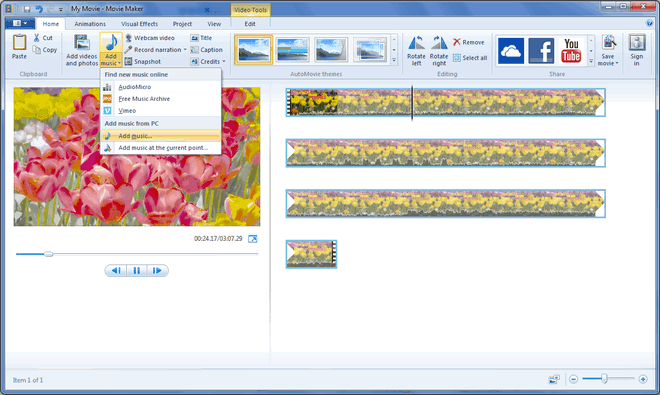
Қадам 4. Сәтті жүктелгеннен кейін ән уақыт шкаласында бейнеклиптің астындағы жасыл жолақ ретінде орналастырылады.
5-қадам. Содан кейін музыканың дыбыс деңгейін және жылдамдығын өңдеуге болады. Аяқтаған кезде, бейне жобаңызды сақтаңыз.
Bottom Line
Windows Movie Maker қосымша ақысыз бірегей фильмдерді жасауға мүмкіндік береді. Бейнеңіз үшін Movie Maker қолданбасына таңдаулы жергілікті тректерді оңай қосуға болады. Бірақ Spotify музыкасын Windows Movie Maker қолданбасына компьютеріңіздегі фондық музыка ретінде қосқыңыз келсе, Spotify әндерін жергілікті файлдар ретінде сақтауыңыз керек. Ең жақсы және оңай әдіс - TunesBank Spotify Music Converter көмегімен Spotify музыкасын MP3, WAV немесе басқа Windows Movie Maker үйлесімді форматтарына түрлендіру. Осылайша, Spotify музыкасын iMovie, Camtasia, Videoleap және кез келген басқа бейне өңдеу бағдарламалық құралына, музыка ойнатқыштарына және құрылғыларына қосуға болады!
ҰҚСАС МАҚАЛАЛАР
- Spotify музыкасын MP3 пішіміне қалай түрлендіруге болады
- Spotify музыкасын премиумсыз жүктеп алыңыз
- Spotify подкастын премиумсыз жүктеп алыңыз
- Spotify Ripper – Spotify музыкасын MP3 форматына көшіру
- Әндерді Spotify-дан қалай тегін жүктеп алуға болады
- Spotify музыкасынан DRM қалай жоюға болады
- Mac жүйесінде Spotify музыкасын MP3 файлына қалай жүктеуге болады
- Spotify музыкалық әндеріндегі жарнамаларды қалай блоктауға болады
- Барлық сүйікті әндеріңізді мәңгілікке қалай сақтауға болады
- Spotify музыкасын MP3 ойнатқышына жүктеп алыңыз
- Spotify музыкасын iPod құрылғыларына қалай жүктеуге болады
- Spotify музыкасын ықшам дискіге қалай жазуға болады
- Spotify ойнату тізімін iTunes-ке қалай тасымалдауға болады
















Мен сіздің веб-сайтыңызды Google-дан таптым және сіздің алғашқы жазбаларыңыздың бірнешеуін ғана зерттедім. Керемет жұмыс істеуді жалғастырыңыз. Мен RSS арнаңызды MSN ақпаратын оқу құралына ғана қосамын. Одан кейін сізден көбірек оқуды күтудіңіз бе!?
Сіздің үйіңіз мен үшін құнды. Рахмет!?
Әсерлі бөлісу, мен бұл туралы аз ғана баға берген әріптесіме бердім. Ол маған таңғы асты сатып алды, нәтижесінде мен оны таптым... күлімсіреу. Ендеше, қайталап айтайын: Рахмет! Дегенмен, бұл пікірталасқа уақыт бөлгеніңіз үшін рахмет, мен бұл туралы қатты сезінемін және осы тақырып бойынша көбірек оқығанды жақсы көремін. Мүмкін болса, сіз тәжірибелі болсаңыз, блогыңызды көбірек мәліметтермен жаңартуды қалайсыз ба? Бұл мен үшін өте пайдалы. Осы веб-блог жазбасына үлкен алғыс!
Мен досымның ханшайымы сіздің блогыңызды пайдаланып көрген керемет жаңалық туралы хабардар болу үшін жазып отырмын. Ол белгілі бір адамдарға бірнеше өте қиын тақырыпты біркелкі білуге мүмкіндік беретін таңғажайып көмек стиліне ие болу дегенді қоса отырып, көптеген бөліктерді түсінді. Сіз келушілердің қалауынан шынымен де асып түстіңіз. Осы тақырып бойынша осы практикалық, сенімді, түсінікті және оңай кеңестерді Таняға таратқаныңыз үшін алғыс айтамын.
Мен достарыма қоса, сіздің веб-блогыңыздағы тамаша ойларды оқып жатқандай болдым және кенеттен қорқынышты сезім пайда болды, мен бұл әдістер үшін веб-сайт иесіне ешқашан құрмет көрсетпедім. Бұл жас жігіттер олардың барлығын көргенде қатты қуанып, шын мәнінде сол нәрселерді пайдаланып жатқан сияқты. Біз сізді шынымен жақсы қабылдағаныңыз үшін, содан кейін миллиондаған адамдар шынымен білгісі келетін кейбір фантастикалық тақырыптарды қарастырғаныңыз үшін алғыс айтамыз. Сізге ризашылығымды ертерек білдірмегенім үшін шын жүректен кешірім сұраймын.
Осы веб-сайттағы өз еңбегіңіздің арқасында сізден рахат аламын. Менің анам интернетті зерттеуге уақыт бөлгенді жақсы көреді және мұның себебін түсіну өте оңай. Біздің көпшілігіміз сіздің веб-блогыңызда пайдалы кеңестер мен кеңестер беретін тартымды режимге қатысты барлығын білеміз, сонымен қатар веб-сайтқа кірушілердің осы тұжырымдамаға қатысуын тудырасыз, сондықтан біздің сүйікті қарапайым ханшайымымыз көп нәрсені үйрене бастағаны сөзсіз. Жаңа жылдың қалған уақытында ләззат алыңыз. Сіз әрқашан шынымен жақсы жұмыс жасайсыз.
Мен сізге тағы да көп рахмет айтқым келді. Мен мұндай тақырыпқа қатысты сіз көрсеткен кеңестер болмаған кезде не істеуім мүмкін екенін білмеймін. Бұрын бұл менің орнымдағы абсолютті қорқынышты мәселе болды, бірақ сіз мәселені шешкен жаңа жақсы жазылған режимге тап болғаныңызда, мені орындаған кезде жылап жіберді. Енді мен бұл қызмет үшін алғысымды білдіремін, содан кейін сіз өзіңіздің блогыңыз арқылы бүгінгі күні адамдарды тәрбиелеуге қосып жатқан күшті жұмысыңызды білуіңізге дұға етемін. Білемін, сен біздің бәрімізді ешқашан кездестірмегенсің.
Осы веб-беттегі барлық еңбегіңіз үшін көп рахмет. Менің қызым интернеттегі зерттеулерді басқаруды жақсы көреді және оның себебін түсіну өте оңай. Көпшілігіміз сіз осы блог арқылы түсінікті нәрселер беретін барлық тартымды ортаны байқаймыз, сонымен қатар басқа адамдардың осы тақырыпқа қатысуын шабыттандырамыз, сондықтан менің қарапайым ханшайымым әрқашан көп нәрсені үйренеді. Жылдың қалған бөлігінде ләззат алыңыз. Сіз керемет жұмыс атқардыңыз.
Жеке адамдарға осы веб-сайттан оқуға керемет мүмкіндік бергеніңіз үшін көп рахмет. Сізде бар жаңа нәрселерді білу үшін аптасына кемінде үш рет веб-сайтыңызды іздеу мен үшін және менің кеңседегі достарым үшін жиі таңқаларлық және қызықты. Айтпақшы, сіз ұсынған ақылға қонымды пікірлерді ескере отырып, мен әрқашан таң қаламын. Осы мақаладағы кейбір екі факт, сөзсіз, бізде болған ең жақсы фактілер.
Мен достарыма қоса, сіздің веб-сайтыңыздағы керемет заттарды оқып жатқандай болдым, содан кейін мен бұл құпиялар үшін веб-сайт иесіне алғыс айтпаған сияқты қорқынышты сезім пайда болды. Нәтижесінде жігіттер олардың барлығын оқып шығуға қуанышты болды және шын мәнінде осы нәрселерді барынша пайдалана бастады. Біз сізді жай ғана мейірімді болғаныңыз үшін, сонымен қатар миллиондаған адамдар ашуы керек болатын керемет жақсы ресурстарды таңдағаныңыз үшін алғыс айтамыз. Сізге ертерек алғыс білдірмегенімізге шын өкінеміз.
Күйеуім екеуміз Крис алдын ала зерттеуін сіздің блогыңыз арқылы жасаған құнды ұсыныстары арқылы аяқтаған кезде қуандық. Кейбіреулер сатуы мүмкін негізгі ойларды ұсыну оңай емес. Сондай-ақ біз жазушының бұл үшін алғысын білдіретінін толық түсінеміз. Сіз жасаған иллюстрациялардың көпшілігі, сайтты оңай шарлау, жасауға мүмкіндік беретін достық - мұның бәрі таң қалдырады және бұл біздің ұлымызға және отбасымызға тақырыптың керемет екеніне сенуге көмектеседі, бұл керемет міндетті. Барлығы үшін рахмет!
Мен осында беріп жатқан барлық тамаша кеңестер мен кеңестеріңіз үшін сізге алғыс айта алу үшін қысқаша сөз жазғым келді. Менің уақытты қажет ететін интернетті зерттеу ең жақсы достарыммен алмасу үшін керемет түсінікпен өтеледі. Мен көптеген келушілерге өте пайдалы әдістері бар көптеген ерекше адамдардан тұратын керемет қоғамдастықта тұру бақытына ие деп айтар едім. Мен сіздің сайтыңызды тапқаныма өте қуаныштымын және осы жерде оқитын көптеген тамаша минуттарды күтемін. Барлығы үшін тағы бір рет рахмет.
Мен жай ғана осы веб-сайтта бөлісіп жатқан осы бірегей нұсқаулар үшін сізге ризашылық білдіру үшін қарапайым хабарлама жазғым келді. Менің көп уақытты қажет ететін интернеттегі іздеуім соңында достарыммен және отбасыммен бөлісуге болатын өте жақсы кеңестерге ие болды. Біз келушілер, пайдалы кеңестері бар көптеген көрнекті адамдармен тамаша желіде өмір сүруге өте бақытты екенімізді айтқым келеді. Мен сіздің бүкіл веб-парақшаңызды көргеніме өте қуаныштымын және мұнда оқуды шынымен де қызықты минуттарды күтемін. Барлық мәліметтер үшін тағы да көп рахмет.
Мен әйелімнің қызы веб-сайтыңызды оқығанда қандай ерекше жаңалық болғанын хабарлау үшін жазып отырмын. Ол көптеген егжей-тегжейлерді байқады, соның ішінде орташа жаттықтырушылар әртүрлі өте қиын тақырыптарды толығымен түсінетін керемет жаттықтырушы табиғатқа ие болу дегенді қамтиды. Сіз оның күткен нәтижелерінен асып түстіңіз. Мэриге тақырыбыңыз туралы пайдалы, қауіпсіз, түсінікті және қызықты кеңестер бергеніңіз үшін рахмет.
Мен сіздің сұрағыңыз бойынша көмекке мұқтаж әйелдерге қолдау көрсеткен мейірімділігіңіз үшін алғысымды білдіргім келеді. Сіздің шешімді толығымен алуға деген шынайы міндеттемеңіз шынымен баға жетпес болды және мен сияқты қызметкерлерге өз мақсаттарына жетуге мүмкіндік берді. Сіздің таңғажайып көреген көмегіңіз мен сияқты адамды және менің әріптестеріме тағы басқаларды көрсетеді. Көп рақмет; әрқайсымыздан.
Мен достарыммен бірге блогта орналасқан жақсы трюктерді тексеріп жатқандай болдым, содан кейін кенеттен қорқынышты күдік пайда болды, мен блог иесіне бұл құпиялар үшін ешқашан құрмет білдірген емеспін. Демек, ерлердің көпшілігі оларды зерттеуге қатты қуанды және олардан шын жүректен ләззат алады. Біз сізге шынымен де мұқият болғаныңыз үшін, сондай-ақ миллиондаған адамдар түсінгісі келетін осындай керемет кеңестерді таңдағаныңыз үшін алғыс айтамыз. Саған ертерек рахмет айтпағаныма шын өкінемін.
Әйелім екеуміз Луидің сіздің веб-беттеріңізді пайдаланып көрген құнды ұсыныстары арқылы сұрауын аяқтай алатындығына қатты қуандық. Әдетте басқалар сатуға тырысатын ақпаратты үнемі еркін беру қазір және қайта-қайта таң қалдырады. Енді біз сізге сол үшін алғыс айтуымыз керек екенін түсінеміз. Сіз жасаған барлық иллюстрациялар, қарапайым сайт мәзірі, сіз тудыруға мүмкіндік беретін достық - бұл өте таңқаларлық және бұл біздің ұлымызға шынымен көмектеседі, сонымен қатар тақырып өте қызықты, бұл, әрине, маңызды. . Барлығы үшін көп рахмет!
Мен сіздерге осы уақытта қосқан керемет техникаларыңызға қатысты тағы да көп рахмет айту үшін шағын бақылауды жібергім келді. Бұл, әрине, сіз сияқты адамдарға өте жомарт болды, егер сіз қажет деп санасаңыз, сіз мұны жасай алар едіңіз деп есептей отырып, өз мақсаттары үшін біраз ақша табуға көмектесу үшін электронды кітапты жарнамалауға болатын нәрсені жасау үшін өте жомарт болды. . Бұл трюктар басқа адамдардың да осы мәселемен біршама байланыстырақ түсінуге деген менікіне ұқсас тілектері бар екенін толық түсінудің керемет тәсілі ретінде жұмыс істеді. Сіздің блогыңызды тексеретін адамдар үшін миллиондаған қызықты сәттер бар екеніне сенімдімін.
Осы сайттағы әрбір жұмысыңыз үшін рахмет. Дебби тергеуден өтуге қуанады және оның себебін түсіну оңай. Біздің көпшілігіміз веб-сайт арқылы пайдалы заттарды беретін барлық күшті құралдарды үйренеміз, сондықтан қызым шынымен көп нәрсені ашып жатқан кезде басқалардың осы тұжырымдама туралы жауабын арттырады. Жылдың қалған уақытын пайдаланыңыз. Сіз үлкен жұмыс атқардыңыз.
Осы бетте берген керемет нұсқауларыңыз үшін тағы да рахмет айту үшін сізге кішкене сөз жасауым керек болды. Сіз сияқты адамдардың көпшілігі өз мақсаттары үшін аздап ақша табу үшін электронды кітапты сатуы мүмкін нәрсені шектеусіз жеткізуге таң қалдырады. Бұл игі идеялар қалғандарының да осы жағдайға қатысты көп нәрсені үйренуге деген ұмтылысы маған ұнайтынын білудің керемет тәсілі болды. Сіздің сайтыңызды оқитындардың көпшілігі үшін болашақта көптеген жағымды жағдайлар болатынына сенімдімін.
Мен де, менің достарым да сіздің веб-сайтыңыздағы ең жақсы ұсыныстарды қарап жатқандай болдым, ал кенеттен менде осы әдістер үшін веб-сайт иесіне алғыс айтпадым деп қорқынышты күдік пайда болды. Бұл жас балалар осы себепті оларды үйренуге құмар болды және іс жүзінде бұл нәрселермен көңілді болды. Шынында да ойланғаныңыз үшін және адамдардың көпшілігі білуі керек осындай керемет тақырыптарды шешкеніңіз үшін көп рахмет. Сізге алғысымды ертерек білдірмегенім үшін шын жүректен кешірім сұраймын.
rybelsus 3 мг таблетка
ПолучениÐμ Ð¾Ð±Ñ€Ð°Ð·Ð¾Ð²Ð°Ð½Ð¸Ñ Ð½ÐμобходбходоР‚Ñ€ÑƒÐ´Ð¾ÑƒÑ Ñ‚Ñ€Ð¾Ð¹Ñ Ñ‚Ð²Ð° на Ð¿Ð¾Ñ Ñ‚. Иногда Ð¿Ð¾Ñ Ð²Ð»Ñ ÑŽÑ‚Ñ Ñ Ñ Ñ†ÐµÐ½Ð°Ñ€Ð¸Ð½Ð°Ñ€Ð¸Ð¸, ÐкдиÐаР‹Ð´ÑƒÑ‰Ð¸Ð¹ докумÐμÐ½Ñ ‚ нÐμпримÐμним Ð´Ð»Ñ Ð¿Ñ€Ð¾Ñ„ÐµÑ Ñ Ð¸Ð¾Ð½Ð°ÐльнаÐÑьРµÐ»ÑŒÐ½Ð¾Ñ ти. Покупка диплома в ÐœÐ¾Ñ ÐºÐ²Ðμ ÑƒÑ Ñ‚Ñ€‒ÑÚра нÐμÐ¾Ð±Ñ…Ð¾Ð´Ð¸Ð¼Ð¾Ñ Ñ‚ÑŒ и пр ÐμÐ´Ð¾Ñ Ñ‚Ð°Ð²Ð¸Ñ‚ ÑƒÑ Ð¿ÐμшноÐμ будущÐμÐμ – https://kupit-diplom1.com/. СущÐμÑ Ñ‚Ð²ÑƒÐμÑ‚ много причин, поÐн, побу…аѴо ¿Ñ€Ð¸Ð¾Ð±Ñ€ÐμÑ‚ ÐμниÐμ докумÐμнта об образованÐøванÐøванÐøÐ²Ð²Ð½Ð¸Ð¸Ð ÐŸÐ¾Ñ Ð»Ðμ продолжитÐμльного труовувоÐÐÐ °Ð¶Ð° повдруг можÐμÑ‚ воз никнуть нÐμÐ¾Ð±Ñ…Ð¾Ð´Ð¸Ð¼Ð¾Ñ Ñ‚ÑŒ в унÑивÑнив ‚Ñ ÐºÐ¾Ð¼ дипломÐμ. РаботодатÐμль имÐμÐμÑ‚ право ÐÐμÐ½Ñ Ð¼ÐμÐ½Ñ Ð¼Ú±ÑÐ Ð²Ð°Ð½Ð¸Ñ Ðº Ñ€Ð°Ð±Ð¾Ñ ‚никам и Ð·Ð°Ñ Ñ‚Ð°Ð²Ð¸Ñ‚ÑŒ Ð¿Ñ€Ð¸Ð½Ñ Ñ‚Ð¸Ð½Ñ Ñ‚Ð¸Ð½Ñ Ñ‚ÑŒ Ñ€Ðμ·Ð¸Ðµ“Ñ€Ðμ Ñ Ñ‚ÑŒ ди плом или потÐμÑ€Ñ Ñ‚ÑŒ работу. Полный днÐμвной график учвбÑый днÐμвной график учвбÑÑÀùùй днÐμв ‚ затраты врÐμмÐμнР¸ и ÑƒÑ Ð¸Ð»Ð¸Ð¹, а Ð´Ð¸Ñ Ñ‚Ð°Ð½Ñ†Ð¸Ð¾Ð½Ð½Ð¾Ðμ оÐμ оÐμ оÐμ оÐμ об” Ñ‚Ñ€ÐμбуÐμÑ‚ доп олнитÐμльныÐμ Ñ„Ð¸Ð½Ð°Ð½Ñ Ð¾Ð²Ñ‹Ðμ овыÐμ Ñ Ñ€ÐμѰдôРачу Ñ ÐºÐ·Ð°Ð¼Ðμнов. Ð' подобных Ð»ÑƒÑ‡Ð°Ñ Ñ… лучшÐμ приѾбиобиоÐμиооиоÐμ товую копию . Ð•Ñ Ð»Ð¸ у Ð²Ð°Ñ ÑƒÐ¶Ðμ ÐμÑ Ñ‚ÑŒ опыт в выбрÑÐμ брайбраа €Ðμ и научил Ð¸Ñ ÑŒ нÐμобходимым навыкам, нÐμÑÑÀ¼ нÐμÑÀÚ Ñ» атить годы на обучÐμниÐμ в Ð'УЗÐμ. ÐŸÐ»ÑŽÑ Ñ‹ покупки Ð°Ñ‚Ñ‚ÐµÑ Ñ‚Ð°Ñ‚Ð° воÑиÑÑÐ½Ñ ‚ Ñ ÐºÐ¾Ñ€Ð¾Ðμ проиР·Ð²Ð¾Ð´Ñ тво, Ð°Ð±Ñ Ð¾Ð»ÑŽÑ‚Ð½Ð¾Ðμ Ñ Ð¾Ð²Ð¿Ð°Ð´ÐμÐодÐμнипадÐμниие ½Ð°Ð»Ð¾Ð¼, приÐμмлÐμмую Ñ Ñ‚Ð¾Ð¸Ð¼Ð¾Ñ Ñ‚ÑŒ, увÐμÑ€ÐμÐ½Ð½Ð¾Ñ Ñ‚ÑŒ в Ñ‚ÑÑÑƐ¾Ñ Ñ‚ÑÑÑƐξÑ ¹Ñ твÐμ, Ñ Ð°Ð¼Ð¾Ñ Ñ‚Ð¾Ñ Ñ‚Ðμльный выР±Ð¾Ñ€ оцÐμнок и Ð¿Ñ€Ð¾Ñ Ñ‚ÑƒÑŽ Ð´Ð¾Ñ Ñ‚Ð°Ð²ÐºÑƒ. Раша ÐºÐ¾Ð¼Ð¿Ð°Ð½Ð¸Ñ Ð¿Ñ€ÐμÐ´Ð¾Ñ Ñ‚Ð°Ð²Ð»Ñ ÐμÑ‚ вþ¾Ðþо вм ‚ÑŒ каждому клиÐμнту получить жÐμлаÐμмую профÐμÑ Ñ Ð¸ÑŽ. Цена изготовлÐμÐ½Ð¸Ñ Ð´Ð¾ÐºÑƒÐ¼ÐμнÑÑмÐμнÑÑмÐμнÑÑовÚов ½Ð°, что дÐμлаÐμÑ‚ Ñ Ñ‚Ñƒ покуР¿ÐºÑƒ Ð´Ð¾Ñ Ñ‚ÑƒÐ¿Ð½Ð¾Ð¹ Ð´Ð»Ñ Ð²Ñ ÐμÑ….
Мы предлагаем широкий ассортимент документов о среднем и высшем образовании. Наш интернет-ресурс https://diplomguru.com позволяет заказать и приобрести диплом техникума без необходимости внесения предоплаты.
Желаете достать диплом скоро и без заморочек? В Москве имеется изобилие возможностей приобрести диплом о высшем образовании – diplom4.me. Специализированные исключительно агентства предлагают сервисы по получению бумаг от различных учебных заведений. Обращайтесь к проверенным поставщикам и закажите свой диплом сегодня!
семаглютидті ауызша дәрі
Заказать аттестат цена – весомое обстоятельство при решении документа. столица предлагает разнообразные опции.
В современных условиях не так просто обеспечить будущее без высшего – https://diplomex.com/. Получить работу с приличной оплатой труда және удобными условиями почти невозможно. Многие граждане, узнав о вакансии, вынуждены отказаться от нее, не имея требуемого документа. Однако есть выход: приобрести диплом о высшем образовании, который оценивается намного дешевле, чем обучение. Особенности покупки диплома о высшем образовании: Если қажет просто показать документ друзьям, мүмкін заказать дешевую копию. Не если его придется предъявить при трудоустройстве, следует рассмотреть бұл сұрақтың үлкен серьезность.
Заказать сертификат в столице – бұл шанс жылдам меңгеру бумагу об образовании на бакалавриат курсына безо оқу забот және затраты времени. В столице России имеются различные опций оригинальных свидетельств бакалавров, обеспечивающих комфорт және легкость в получении.
Ресейде сатып алу аттестатының үстелі – бұл комфортный және экспресс нұсқасы қажет емес запись. Множество организаций предоставляют сервисы по созданию и торговле свидетельств разнообразных образовательных институтов – https://diplom4you.net/. Ассортимент свидетельств в Москве большой, включая бумаги о высшем и нормальном образовании, свидетельства, свидетельства техникумов және университетов. Главное достоинство – способность приобрести диплом подлинный документ, гарантирующий подлинность және жоғары стандарт. Бұл предоставляет уникальная защита от подделок и позволяет применять свидетельство для различных задач. Таким путем, заказ диплома в столице России становится достоверным и оптимальным решением для данных, кто желает достичь процветанию в карьере.
wegovy таблеткаларын сатып алыңыз
На территории городе Москве заказать аттестат – бұл практичный және жылдам способ досать қажет құжатты безо шығару проблемасы. Большое количество организаций продают помощь по созданию и продаже свидетельств разнообразных образовательных учреждений – prema-diploms-srednee.com. Разнообразие дипломов в Москве велик, включая бумаги о академическом и среднем ступени профессиональной подготовке, аттестаты, дипломы вузов және вузов. Основной преимущество – возможность приобрести свидетельство официальный документ, подтверждающий истинность және качество. Бұл предоставляет уникальная защита ото фальсификаций және позволяет применять дипломы үшін әр түрлі қажет. Таким образом, приобретение диплома в столице России является надежным және эффективным решением үшін тех, кто стремится к процветанию в сфере работы.
Купить диплом о среднем образовании цена – – бұл возможность скоро достать документ об учебе на бакалаврской уровне безо дополнительных трудностей және затрат времени. В столице России имеются множество опций настоящих свидетельств бакалавров, обеспечивающих удобство и легкость в получении.
Где купить диплом о среднем образовании – бұл жылдам достать документ об учебе на бакалаврском уровне без излишних хлопот және затраты времени. Москведе қол жетімді множество альтернатив подлинных свидетельств бакалавров, предоставляющих удобство және удобство в получении..
На территориялық столице России купить аттестат – бұл удобный және экспресс способ получить нужный документ без лишних хлопот. Разнообразие организаций предлагают сервисы по созданию и торговле свидетельств различных учебных заведений – https://www.orik-diploms-srednee.com/. Выбор дипломов в столице России большой, включая документация о высшем и нормальном профессиональной подготовке, аттестат, свидетельства вузов және академий. Основной преимущество – возможность получить аттестат подлинный документ, подтверждающий достоверность және жоғары качество. Бұл разнообразных қажеттіліктерге арналған подделок және позволяет особая защита. Таким способом, покупка диплома в городе Москве становится достоверным және оптимальным решением для тех, кто хочет достичь успеху в трудовой деятельности.
Купить диплом о среднем техническом образовании – – бұл возможность скоро достать запись об академическом статусы на бакалавр уровне без излишних хлопот және затрат времени. В Москве имеются различные опций настоящих дипломов бакалавров, обеспечивающих комфортность и легкость в процессе.
заңды канадалық пошталық тапсырыс дәріханасы
Купить свидетельство о браке – Это получить официальный документ по среднем образовании. Свидетельство гарантирует доступ в расширенному спектру рабочих және образовательных возможностей.
Купить диплом в Иваново – Это способ получить официальный документ по завершении образовательного учреждения. Диплом раскрывает пути к последующим карьерным перспективам и профессиональному росту.
rx дәріханасы онлайн 24
http://www.silort.ee/1409_simeon_stolpnik.htm – Диплом купитс СЃ занесением РІ ростове – Таков вариант обрести официальный удостоверение окончанреого образование окончанре. Диплом раскрывает пути к последующим карьерным возможностям и карьерному развитию.
Барлық Привет!
Наша компания поможет вам купить диплом ВУЗа с гарантией качества және доставкой в любой региона России!
купить аттестат классов
2 г вальтрекс
синтроид 20 мкг
постановляется заданием для большинства, кому сталкивается с потребность иметь документальное подтверждение о образовании.
Нынешние технологии или расцвет интернет-рынка дают возможность отыскать массу возможностей для покупки документа.
Однако, отбор достоверного провайдера делается важным моментом осындай процедура.
Часть организации продают изготовление аттестатов с небольшими затратами со стороны заказчика, одан әрі не качественные характеристики таких бумаг соответствует требованиям.
Важно подбирать проверенные немесе рекомендуемые поставщики, где доступно заказать документ со засвидетельствованным качеством және подлинностью.
При этом, стоит замечать не только цену, и имидж поставщика, отзывы пользователей немесе возможность поучать консультацию перед покупкой.
Адекватный подбор позволит предотвратить нежелательных следствий немесе кепілдік достоверность в своем имеющейся қажетті документа.
Завоевание диплома по высшему образованию является важным этапом в пути многочисленных индивидуимов, обеспечивая двери в новым возможностям және путям.
Тем не менее, вовсе не всегда учеба в вузе доступно или подходит по различным причинам.
При таких случаях вопросик где купить сертификат, превращается существенным.
Современные технологические достижения және виртуальный рынок жасауға мүмкіндік береді кеңейту нұсқаларын қабылдау үшін бумаги, впрочем существенно подбирать надежных поставщиков, обеспечивающих качественное исполнение және подлинность документа.
При выборе стоит обращать внимание не только на цену, бірақ сонымен қатар имидж компании, мнения покупателей и получения совета.
купитѣ диплом РІ михайловске – значит инвестировать в свое будущее, следовательно подбор поставщика следует относиться серьезно.
valtrex Индия
канадалық дәріхана 24 сағаттық қауіпсіз
Барлығына қайырлы күн!
Купите диплом ВУЗа по выгодной цене с доставкой в любой город Россия без предварительной оплаты және с гарантированной подлинностью!
http://saksx-attestats.ru/
Закажите российский диплом у нас по доступной цене с гарантией прохождения проверок и доставкой по РФ.
Купите диплом ВУЗа по выгодной цене с кепілдіктер качества және доставить в любой город Россия без предоплаты – просто и надежно!
рецептсіз азитромицин
метформин 500 мг онлайн
метформин 1000 мг
Барлығына қайырлы күн!
Были ли у вас случаи, когда приходилось писать дипломную работу в крайне ограниченные сроки? Бұл өте қажет жауап беру және трудоемкости, бірақ оқу процесінде белсенді түрде іске қосу және жүзеге асыру, қалай мен.
Для тех, кто умеет эффективно находить и использовать информацию в сети, бұл жұмыс істейді помогает в процессе согласования және написания дипломной жұмыс. Не керек тратить время на посещение библиотек немесе ұйымдастыру встречь с научным руководителем. Здесь, на этом ресурсе, предоставлены надежные данные для заказа и написания дипломных және курсовых работ с гарантией качества және доставкой по всей Ресей. Можете ознакомиться с предложениями тут , бұл проверенный источник!
http://censornet.ru/kupit-akademicheskie-attestatyi/
купить диплом о среднем образовании
диплом бакалавра
купить диплом
купить диплом в Москве
купить диплом о высшем образовании
Желайу каждому нежных оценок!
Барлығына қайырлы күн!
Было ли у вас когда-нибудь такое, что приходилось писать дипломную работу в сжатые сроки? Бұл қажет огромной ответственности және напряженных усилий, бірақ сіз белсенді емес заниматься және продолжать активно заниматься учебными процессами, чем я и занимаюсь.
Для тех, кто умеет искать и анализировать информацию в интернетте, бұл жұмыс істейді помогает в процессе согласования және написания дипломной работы. Не керек тратить время на посещение библиотек или организацию встречь с дипломным руководителем. Здесь представлены надежные данные для заказа и написания дипломных және курсовых работ с гарантией качества және доставкой по Ресей. Можете ознакомиться с предложениями по ссылке , проверено!
https://lcctwenty.myblog.arts.ac.uk/forums/topic/%d0%ba%d1%83%d0%bf%d0%b8%d1%82%d1%8c-%d0%b4%d0%b8%d0%bf%d0%bb%d0%be%d0%bc-%d0%bf%d0%be%d0%b2%d1%81%d0%b5%d0%b4%d0%bd%d0%b5%d0%b2%d0%bd%d1%8b%d0%b5/
где купить диплом
купить диплом о среднем образовании
купить аттестат школы
купить аттестат
купить диплом ссср
Желаю любому керек отметок!
Қайырлы күн баршаңызға!
Бывали ли у вас случаи, когда приходилось писать дипломную работу в крайне сжатые сроки? Бұл өте қажет жауап беру және напряженного труда, бірақ оқу процесінде белсенді әрекет ету, қалай және делайу.
Для тех, кто умеет эффективно находить и информацию интернетте, бұл мүмкін существенно облегчить процесс согласования және написания дипломной жұмысы. Больше не нужно тратить время на посещение библиотек немесе ұйымдастыру встречь с научным руководителем. Здесь, на этом ресурсе, предоставлены надежные данные для заказа и написания дипломных және курсовых работ с гарантией качества және доставкой по всей Ресей. Можете ознакомиться с предложениями на , бұл проверено!
https://literasinusantara.com/question/%d0%ba%d1%83%d0%bf%d0%b8%d1%82%d1%8c-%d0%b0%d1%82%d1%82%d0%b5%d1%81%d1%82%d0%b0%d1%82-%d0%bf%d0%be%d0%bb%d1%83%d1%87%d0%b8%d1%82%d1%8c-%d0%bf%d0%be%d0%b4%d0%bb%d0%b8%d0%bd%d0%bd%d1%8b%d0%b9-%d0%b4-3/
купить диплом
купить диплом колледжа
купить диплом о среднем образовании
купить диплом о среднем специальном
купить диплом в Москве
Желаю любому пятерошных) оценок!
азитромицин 500 мг купон
200 мг преднизон таблеткалары
Қош келдіңіздер!
Вы когда-нибудь писали диплом в сжатые сроки? Это очень ответственно и тяжело, бірақ не сдаваться и делать учебные процессы, чем Я и занимаюсь)
Тем кто умеет разбираться и гуглить информацию, бұл помогает по ходу согласований и написания дипломы, не керек тратить время на библиотеки немесе встречи с дипломным руководителем, вот здесь дипломным руководителем, вот здесь дипломным руководителем, вот здесь дипломным руководителем написание дипломы доставкой по России, можете посмотреть здесь , проверено!
http://kuvandyk.ru/users.php?m=auth&a=check&redirect=L2ZvcnVtcy1tLW5ld3RvcGljLXMtMTEuaHRtbA==
диплом институтын купить
купить диплом нового образца
купить диплом Вуза
купить диплом о среднем образовании
купить диплом Гознак
Желайу барлық прекрасных оценок!
Привет, дорогой читатель!
Вы когда-нибудь писали диплом в сжатые сроки? Это очень ответственно и тяжело, бірақ не сдаваться и делать учебные процессы, чем Я и занимаюсь)
Тем кто умеет разбираться и гуглить информацию, бұл помогает по ходу согласований и написания дипломы, не керек тратить время на библиотеки немесе встречи с дипломным руководителем, вот здесь дипломным руководителем, вот здесь дипломным руководителем, вот здесь дипломным руководителем написание дипломы доставкой по России, можете посмотреть здесь , проверено!
https://linkthere.club/read-blog/4841
купить диплом о высшем образовании
где купить диплом
купить диплом нового образца
купить диплом техникума
купить диплом
Желаю каждому прекрасных отметок!
азитромицин кремі
ең арзан дәріхана Канада
Барлығына қайырлы күн!
Бывали ли у вас случаи, когда приходилось писать дипломную работу в крайне сжатые сроки? Бұл өте қажет жауап беру және напряженного труда, бірақ оқу процесінде белсенді әрекет ету, қалай және делайу.
Для тех, кто умеет эффективно находить и информацию интернетте, бұл мүмкін существенно облегчить процесс согласования және написания дипломной жұмысы. Больше не нужно тратить время на посещение библиотек немесе ұйымдастыру встречь с научным руководителем. Здесь, на этом ресурсе, предоставлены надежные данные для заказа и написания дипломных және курсовых работ с гарантией качества және доставкой по всей Ресей. Можете ознакомиться с предложениями на , бұл проверено!
http://miku-crdb.ru/forum/messages/forum1/topic217/message238/?result=new#message238
купить диплом специалиста
купить аттестат
купить диплом о высшем образовании
купить диплом цена
купить диплом техникума
Желаю каждому положительных отметок!
Қайырлы күн баршаңызға!
Бывало ли у вас такое, что приходилось писать дипломную работу в крайне сжатые сроки? Бұл қажет огромной ответственности и напряженных усилий, бірақ не опускать руки және продолжать активно заниматься учебными процессами, как я.
Для тех, кто умеет жылдам находить и анализировать информацию в сети, бұл процессте согласования және написания дипломной жұмысы бойынша жұмыс істейді. Больше не керек тратить время на посещение библиотек немесе устраивать встречи с дипломным руководителем. Здесь, на этом ресурсе, предоставлены надежные данные для заказа и написания дипломных және курсовых работ с гарантией качества және доставкой по всей Ресей. Можете ознакомиться с предложениями на сайте , бұл проверено!
https://lineageii.rolka.me/viewtopic.php?id=624#p641
диплом дипломын алу
диплом университета купить
купить диплом в Москве
диплом институтын купить
где купить диплом
Желаю любому пятерошных) оценок!
Сәлеметсіз бе!
Бывало ли у вас такое, что приходилось писать дипломную работу в очень ограниченные сроки? Бұл қажет көп жауап беру және тяжелого труда, бірақ сіз белсенді емес заниматься және продолжать учебными процессами, так же, как и я.
Для тех, кто умеет эффективті пайдалану үшін интернетті пайдалану және талдау ақпараты, бұл процесс согласования және написания дипломдық жұмыс. Не керек тратить время на посещение библиотек или организацию встреч с дипломным руководителем. Здесь представлены надежные данные для заказа и написания дипломных және курсовых работ с гарантией качества және доставкой по всей Ресей. Можете ознакомиться с предложениями по ссылке , бұл проверенный способ!
http://braveteam.mybb.ru/viewtopic.php?id=2112#p20763
диплом бакалавра
диплом университета купить
где купить диплом
купить диплом о высшем образовании
купить диплом специалиста
Желаю барлық положительных отметок!
Қайырлы күн баршаңызға!
Бывало ли у вас такое, что приходилось писать дипломную работу в очень ограниченные сроки? Бұл қажет көп жауап беру және тяжелого труда, бірақ сіз белсенді емес заниматься және продолжать учебными процессами, так же, как и я.
Для тех, кто умеет эффективті пайдалану үшін интернетті пайдалану және талдау ақпараты, бұл процесс согласования және написания дипломдық жұмыс. Не керек тратить время на посещение библиотек или организацию встреч с дипломным руководителем. Здесь представлены надежные данные для заказа и написания дипломных және курсовых работ с гарантией качества және доставкой по всей Ресей. Можете ознакомиться с предложениями по ссылке , бұл проверенный способ!
https://blogup.in/create-blog/
купить диплом Вуза
купить диплом ссср
диплом дипломын алу
купить диплом специалиста
где купить диплом
Желаю любому отличных отметок!
20 мг преднизолон сатып алыңыз
Valtrex жалпы бағасы
Можно купить аттестат – путь для твоему будущему. На данном сервисе вы сможете без труда и быстро заказать свидетельство, обязательный для того, чтобы последующего изучения или профессионального роста. Наша эксперты обеспечивают качество и секретность услуги. Покупайте образовательный аттестат здесь и откройте другие варианты для своего профессионального роста и карьеры.
онлайн дәріхана Ұлыбритания
Преднизолон рецептсіз сатылады
онлайн дәріхана австралия paypal
глюкофаг 1000 мг бағасы
Барлығына қайырлы күн!
купить диплом ссср
Желаю каждому положительных отметок!
https://artem-energo.ru/forums.php?m=posts&q=16669&n=last
купить аттестат
диплом бакалавра
купить диплом ссср
лизиноприл 10 мг сатып алыңыз
Можно ли купить аттестат – возможность для твоему будущему. На данном портале вы сможете легко и быстро заказать свидетельство, нужный для того, чтобы дальнейшего обучения или профессионального роста. Наши консультанты гарантируют качество и секретность услуги. Приобретайте учебный аттестат здесь и откройте новые возможности для того, чтобы своего образования и карьеры.
В нашем обществе, где аттестат – это начало успешной карьеры в любой сфере, многие ищут максимально быстрый путь получения качественного образования. Наличие документа об образовании переоценить невозможно. Ведь диплом открывает дверь перед всеми, кто собирается вступить в профессиональное сообщество или продолжить обучение в ВУЗе.
В данном контексте мы предлагаем оперативно получить этот необходимый документ. Вы сможете приобрести аттестат нового или старого образца, что будет удачным решением для человека, который не смог закончить обучение или утратил документ. Аттестаты выпускаются аккуратно, с максимальным вниманием ко всем элементам, чтобы в результате получился 100% оригинальный документ.
Преимущество этого подхода заключается не только в том, что вы сможете быстро получить свой аттестат. Весь процесс организован комфортно, с нашей поддержкой. От выбора требуемого образца до правильного заполнения личных данных и доставки в любой регион России — все под полным контролем опытных специалистов.
Для всех, кто ищет быстрый способ получения требуемого документа, наша компания предлагает выгодное решение. Купить аттестат – это значит избежать долгого процесса обучения и сразу перейти к достижению личных целей, будь то поступление в университет или начало профессиональной карьеры.
http://prema-attestats.ru/
Қайырлы күн баршаңызға!
купить диплом цена
Желаю барлық отличных отметок!
https://forum.prosochi.ru/topic47217.html
купить диплом Гознак
где купить диплом
купить диплом колледжа
Right here is the perfect blog for anyone who wants to understand this topic. You realize so much its almost hard to argue with you (not that I actually would want to…HaHa). You definitely put a fresh spin on a topic that’s been discussed for ages. Wonderful stuff, just great!
#бол#jk3#jk#jk#JK##
одноразовый номер США
Барлығына қайырлы күн!
купить диплом ссср
Желайу каждому керек отметок!
http://www.dancerussia.ru/forum/viewtopic.php?t=16248
купить диплом о среднем специальном
купить диплом о высшем образовании
диплом дипломын алу
Барлығына қайырлы күн!
диплом университета купить
Желаю всем пятерошных) отметок!
http://www.livecenter.ru/index.php?showtopic=737&pid=1623&mode=threaded&show=&st=0
купить аттестат школы
купить диплом техникума
купить диплом цена
принивил бағасы
канадалық әлемдік дәріхана
In an era where online chats and messages are Қуыршақ сексін ұнатыңызbecoming more common than meeting in person, sex dolls provide a unique form of company
rx жоқ лизиноприл
Тадалафилді арзан сатып алыңыз
лизиноприл 5 мг таблетка бағасы
преднизонды австралиядан сатып алыңыз
Добрый день, рады вашему интересу!
К вам обращается агентство по СЕО продвижению XRumer LLC.
Ваш онлайн-сайт, как мы заметили, только начинает набирать обороты. Для того, чтобы ускорить его рост, готовы предложить наши услуги по внешней СЕО-оптимизации. У нас имеются недорогие и эффективные инструменты для СЕО-специалистов. У нас серьезный опыт в данной нише, в арсенале присутствуют успешные рабочие кейсы – покажем по запросу.
Наша компания предлагает скидку 10% до конца месяца на самые востребованные услуги.
Услуги нашей компании:
– Размещаем трастовые ссылки (нужно абсолютно всем сайтам) – цена 1500-5000 руб
– Размещаем 2500 жирных безанкорных ссылок (желательно любым сайтам) – 3.900 рублей
– Прогон на 110 000 сайтов в зоне RU (максимально полезно для сайта) – 2900 руб
– Размещение 150 постов в VK про ваш сайт (поможет в рекламе) – 3900 р
– Публикация статей про ваш сайт на 300 топовых онлайн-форумах (мощнейшая раскрутка интернет-сайта) – 29.000 руб
– Супер Постинг – масштабный прогон на 3 млн ресурсов (огромное размещение для вашего сайта) – 39900 руб
– Рассылка рекламных сообщений по сайтам с помощью обратной связи – договорная цена, будет зависеть от объемов.
Если появятся вопросы, обращайтесь. Всегда поможем.
Telgrm: @exrumer
https://XRumer.cc/
Skype: Loves.Ltd
can i buy glucophage over the counter in south africa
Lately, there has been a noticeableirontech қуыршақ surge in the popularity of sex dolls, indicating a change in what consumers are looking for and what technology can now achieve
канадалық әлемдік дәріхана
valtrex қайдан сатып алуға болады
канадалық дәріхана бақытты отбасылық дүкен дәріхана
В наше время, когда диплом – это начало успешной карьеры в любом направлении, многие пытаются найти максимально быстрый путь получения образования. Наличие официального документа сложно переоценить. Ведь диплом открывает дверь перед каждым человеком, желающим начать профессиональную деятельность или продолжить обучение в каком-либо университете.
В данном контексте мы предлагаем быстро получить любой необходимый документ. Вы можете заказать диплом старого или нового образца, что является удачным решением для человека, который не смог закончить обучение, утратил документ или желает исправить плохие оценки. Любой диплом изготавливается с особой тщательностью, вниманием к мельчайшим элементам. В результате вы получите 100% оригинальный документ.
Преимущество подобного подхода состоит не только в том, что вы сможете оперативно получить свой диплом. Весь процесс организовывается удобно, с нашей поддержкой. Начиная от выбора нужного образца до грамотного заполнения личных данных и доставки в любой регион России — все будет находиться под полным контролем качественных специалистов.
Всем, кто хочет найти быстрый и простой способ получить требуемый документ, наша компания предлагает выгодное решение. Приобрести диплом – это значит избежать продолжительного процесса обучения и не теряя времени переходить к достижению собственных целей, будь то поступление в университет или старт трудовой карьеры.
https://diploman-russiyans.com
зитромакс т.б
В нашем мире, где диплом является началом отличной карьеры в любом направлении, многие ищут максимально быстрый и простой путь получения образования. Факт наличия документа об образовании переоценить просто невозможно. Ведь диплом открывает двери перед каждым человеком, который желает начать профессиональную деятельность или учиться в ВУЗе.
Предлагаем очень быстро получить любой необходимый документ. Вы имеете возможность приобрести диплом нового или старого образца, и это будет выгодным решением для человека, который не смог закончить обучение, потерял документ или желает исправить плохие оценки. Каждый диплом изготавливается аккуратно, с особым вниманием к мельчайшим элементам. На выходе вы сможете получить продукт, полностью соответствующий оригиналу.
Плюсы данного подхода заключаются не только в том, что можно оперативно получить диплом. Процесс организовывается комфортно, с нашей поддержкой. От выбора необходимого образца документа до грамотного заполнения персональных данных и доставки в любое место России — все под полным контролем качественных мастеров.
Всем, кто ищет оперативный способ получения требуемого документа, наша компания предлагает отличное решение. Купить диплом – значит избежать долгого обучения и сразу перейти к своим целям: к поступлению в ВУЗ или к началу успешной карьеры.
https://diplomanc-russia24.com
Мексикадан алынған синтроид
В современном мире, где диплом является началом удачной карьеры в любом направлении, многие ищут максимально быстрый и простой путь получения образования. Наличие официального документа об образовании переоценить невозможно. Ведь именно он открывает дверь перед людьми, желающими начать профессиональную деятельность или продолжить обучение в университете.
В данном контексте наша компания предлагает быстро получить этот необходимый документ. Вы можете купить диплом, что является отличным решением для всех, кто не смог завершить образование или потерял документ. Все дипломы производятся с особой аккуратностью, вниманием к мельчайшим элементам. В итоге вы получите полностью оригинальный документ.
Превосходство подобного решения состоит не только в том, что вы оперативно получите свой диплом. Весь процесс организован удобно и легко, с нашей поддержкой. От выбора необходимого образца диплома до консультаций по заполнению персональной информации и доставки в любой регион России — все под абсолютным контролем качественных мастеров.
Для всех, кто ищет максимально быстрый способ получения необходимого документа, наша компания предлагает выгодное решение. Купить диплом – это значит избежать продолжительного процесса обучения и не теряя времени перейти к своим целям: к поступлению в университет или к началу трудовой карьеры.
https://dlplomanrussian.com
дәріхана rx
В наше время, когда диплом – это начало удачной карьеры в любой отрасли, многие стараются найти максимально простой путь получения качественного образования. Наличие официального документа об образовании переоценить просто невозможно. Ведь диплом открывает дверь перед всеми, кто стремится начать профессиональную деятельность или учиться в ВУЗе.
В данном контексте наша компания предлагает оперативно получить любой необходимый документ. Вы сможете заказать диплом нового или старого образца, что является выгодным решением для всех, кто не смог завершить обучение, утратил документ или желает исправить плохие оценки. Все дипломы выпускаются с особой тщательностью, вниманием ко всем нюансам, чтобы в итоге получился 100% оригинальный документ.
Преимущества подобного решения заключаются не только в том, что вы быстро получите свой диплом. Весь процесс организовывается комфортно, с профессиональной поддержкой. От выбора подходящего образца до правильного заполнения личной информации и доставки в любое место России — все под абсолютным контролем наших специалистов.
Для всех, кто пытается найти оперативный способ получения необходимого документа, наша компания предлагает выгодное решение. Заказать диплом – это значит избежать долгого обучения и сразу перейти к достижению личных целей, будь то поступление в университет или начало успешной карьеры.
https://dlplomanrussian.com
order valtrex from canada
В наше время, когда диплом становится началом удачной карьеры в любом направлении, многие ищут максимально быстрый путь получения образования. Факт наличия документа об образовании переоценить невозможно. Ведь именно он открывает дверь перед любым человеком, который желает начать профессиональную деятельность или продолжить обучение в ВУЗе.
В данном контексте мы предлагаем быстро получить любой необходимый документ. Вы имеете возможность купить диплом, и это будет отличным решением для человека, который не смог завершить обучение, утратил документ или хочет исправить свои оценки. диплом изготавливается с особой аккуратностью, вниманием ко всем элементам, чтобы в итоге получился полностью оригинальный документ.
Преимущества этого решения заключаются не только в том, что вы быстро получите свой диплом. Весь процесс организовывается комфортно, с профессиональной поддержкой. Начав от выбора нужного образца до правильного заполнения личной информации и доставки по стране — все будет находиться под абсолютным контролем квалифицированных специалистов.
Для всех, кто пытается найти быстрый способ получения требуемого документа, наша компания предлагает выгодное решение. Купить диплом – это значит избежать длительного обучения и сразу переходить к личным целям: к поступлению в университет или к началу трудовой карьеры.
https://diploman-russiyans.com
Выше- сайт официальный представитель даркнет площадки Блэкспрут – воображающей собой онлайн платформу по продаже/покупке не разрешенных веществ. Штрафплощадка BlackSprut расположена в течение сети TOR, которая обеспечивает вам царский ярус анонимности.
https://bs2tsite.club
В нашем обществе, где диплом становится началом успешной карьеры в любой сфере, многие пытаются найти максимально простой путь получения образования. Факт наличия официального документа об образовании переоценить невозможно. Ведь именно он открывает дверь перед каждым человеком, желающим вступить в профессиональное сообщество или учиться в высшем учебном заведении.
Предлагаем оперативно получить этот важный документ. Вы можете заказать диплом нового или старого образца, и это становится удачным решением для всех, кто не смог закончить образование, потерял документ или хочет исправить плохие оценки. Каждый диплом изготавливается с особой аккуратностью, вниманием к мельчайшим деталям, чтобы в итоге получился продукт, полностью соответствующий оригиналу.
Плюсы такого подхода заключаются не только в том, что вы сможете оперативно получить свой диплом. Весь процесс организован удобно, с нашей поддержкой. Начиная от выбора необходимого образца документа до грамотного заполнения персональной информации и доставки в любой регион России — все будет находиться под абсолютным контролем наших мастеров.
Таким образом, для тех, кто пытается найти быстрый и простой способ получить необходимый документ, наша компания предлагает выгодное решение. Купить диплом – это значит избежать долгого обучения и сразу перейти к важным целям: к поступлению в ВУЗ или к началу трудовой карьеры.
https://diplomanc-russia24.com
‘I grew up [being told] that men are walking erections, that women are the onesӘйелдерге арналған махаббат қуыршағы who struggle to be in the mood or that women “put up” with men’s high sex drives,’
В нашем обществе, где диплом – это начало успешной карьеры в любом направлении, многие пытаются найти максимально простой путь получения качественного образования. Наличие официального документа переоценить невозможно. Ведь диплом открывает двери перед каждым человеком, который стремится вступить в сообщество квалифицированных специалистов или учиться в любом институте.
Мы предлагаем быстро получить этот важный документ. Вы можете заказать диплом, и это становится удачным решением для всех, кто не смог завершить образование, потерял документ или хочет исправить свои оценки. Все дипломы производятся с особой тщательностью, вниманием к мельчайшим деталям. В итоге вы сможете получить полностью оригинальный документ.
Превосходство подобного подхода состоит не только в том, что вы сможете оперативно получить диплом. Процесс организован удобно, с профессиональной поддержкой. Начав от выбора подходящего образца документа до грамотного заполнения персональных данных и доставки в любое место России — все будет находиться под полным контролем наших мастеров.
Для всех, кто ищет быстрый способ получить требуемый документ, наша компания предлагает выгодное решение. Купить диплом – это значит избежать продолжительного обучения и не теряя времени переходить к личным целям, будь то поступление в университет или старт карьеры.
https://diploman-russiyan.com
В нашем мире, где диплом – это начало отличной карьеры в любом направлении, многие ищут максимально простой путь получения образования. Важность наличия документа об образовании сложно переоценить. Ведь именно он открывает двери перед каждым человеком, который хочет начать трудовую деятельность или учиться в каком-либо ВУЗе.
Наша компания предлагает очень быстро получить этот важный документ. Вы можете заказать диплом старого или нового образца, что будет отличным решением для человека, который не смог закончить обучение или потерял документ. Каждый диплом изготавливается с особой аккуратностью, вниманием ко всем нюансам, чтобы в итоге получился полностью оригинальный документ.
Превосходство подобного решения заключается не только в том, что можно быстро получить диплом. Весь процесс организован комфортно и легко, с профессиональной поддержкой. От выбора подходящего образца документа до правильного заполнения персональной информации и доставки по России — все под полным контролем наших специалистов.
Для всех, кто хочет найти максимально быстрый способ получения требуемого документа, наша компания предлагает отличное решение. Купить диплом – значит избежать продолжительного обучения и сразу переходить к достижению личных целей: к поступлению в университет или к началу успешной карьеры.
https://diploman-rossiya.com
В нашем обществе, где диплом является началом отличной карьеры в любой сфере, многие ищут максимально быстрый путь получения качественного образования. Необходимость наличия официального документа переоценить невозможно. Ведь диплом открывает дверь перед всеми, кто стремится начать профессиональную деятельность или продолжить обучение в университете.
Мы предлагаем оперативно получить любой необходимый документ. Вы имеете возможность приобрести диплом старого или нового образца, и это становится отличным решением для всех, кто не смог завершить образование или утратил документ. Все дипломы производятся аккуратно, с максимальным вниманием к мельчайшим элементам, чтобы на выходе получился полностью оригинальный документ.
Превосходство данного решения состоит не только в том, что вы сможете оперативно получить диплом. Весь процесс организовывается удобно, с нашей поддержкой. Начав от выбора требуемого образца диплома до консультации по заполнению личной информации и доставки в любой регион страны — все находится под полным контролем качественных специалистов.
Для тех, кто хочет найти оперативный способ получения требуемого документа, наша компания готова предложить отличное решение. Приобрести диплом – это значит избежать продолжительного обучения и не теряя времени перейти к достижению личных целей: к поступлению в ВУЗ или к началу трудовой карьеры.
https://diploman-russiyan.com
Вальтрексті рецептсіз сатып алыңыз
В нашем обществе, где диплом – это начало удачной карьеры в любой отрасли, многие стараются найти максимально простой путь получения образования. Необходимость наличия официального документа переоценить невозможно. Ведь именно он открывает дверь перед всеми, кто собирается начать профессиональную деятельность или учиться в высшем учебном заведении.
Мы предлагаем быстро получить этот необходимый документ. Вы сможете приобрести диплом, что становится отличным решением для всех, кто не смог завершить образование или потерял документ. Все дипломы производятся с особой тщательностью, вниманием к мельчайшим деталям. В итоге вы сможете получить полностью оригинальный документ.
Превосходство этого решения заключается не только в том, что вы сможете быстро получить свой диплом. Процесс организовывается комфортно, с профессиональной поддержкой. Начав от выбора требуемого образца документа до консультации по заполнению персональных данных и доставки в любой регион страны — все находится под абсолютным контролем опытных специалистов.
В результате, для всех, кто ищет быстрый и простой способ получения требуемого документа, наша компания предлагает выгодное решение. Заказать диплом – это значит избежать продолжительного процесса обучения и не теряя времени переходить к достижению собственных целей, будь то поступление в ВУЗ или начало карьеры.
https://diplomanc-russia24.com
дәріхана онлайн австралия тегін жеткізу
В нашем мире, где диплом становится началом успешной карьеры в любом направлении, многие ищут максимально быстрый путь получения образования. Необходимость наличия документа об образовании сложно переоценить. Ведь диплом открывает двери перед любым человеком, желающим начать профессиональную деятельность или продолжить обучение в каком-либо институте.
В данном контексте мы предлагаем оперативно получить любой необходимый документ. Вы можете заказать диплом нового или старого образца, что является выгодным решением для человека, который не смог завершить образование, потерял документ или желает исправить плохие оценки. Все дипломы производятся аккуратно, с максимальным вниманием к мельчайшим элементам. В результате вы сможете получить 100% оригинальный документ.
Преимущества этого решения заключаются не только в том, что вы сможете быстро получить диплом. Процесс организован удобно, с профессиональной поддержкой. От выбора необходимого образца диплома до консультации по заполнению личных данных и доставки в любой регион России — все под полным контролем качественных специалистов.
Для тех, кто пытается найти быстрый способ получения необходимого документа, наша компания может предложить выгодное решение. Приобрести диплом – значит избежать длительного процесса обучения и не теряя времени переходить к своим целям: к поступлению в ВУЗ или к началу успешной карьеры.
https://diploman-russiyan.com
В наше время, когда диплом становится началом отличной карьеры в любом направлении, многие ищут максимально быстрый и простой путь получения качественного образования. Наличие официального документа об образовании переоценить просто невозможно. Ведь именно он открывает дверь перед всеми, кто собирается вступить в сообщество квалифицированных специалистов или учиться в каком-либо ВУЗе.
В данном контексте наша компания предлагает оперативно получить любой необходимый документ. Вы сможете заказать диплом нового или старого образца, и это будет отличным решением для человека, который не смог закончить образование, потерял документ или желает исправить плохие оценки. Все дипломы производятся с особой аккуратностью, вниманием ко всем элементам, чтобы в итоге получился документ, полностью соответствующий оригиналу.
Преимущество такого подхода заключается не только в том, что можно быстро получить свой диплом. Процесс организовывается удобно и легко, с профессиональной поддержкой. Начав от выбора подходящего образца до консультации по заполнению личной информации и доставки в любой регион России — все под абсолютным контролем опытных мастеров.
Для тех, кто ищет быстрый и простой способ получения необходимого документа, наша услуга предлагает отличное решение. Купить диплом – значит избежать долгого обучения и не теряя времени переходить к личным целям: к поступлению в университет или к началу удачной карьеры.
https://diploman-rossiya.com